Здравствуйте, дорогие читатели. Сегодня мы предлагаем поговорить о важной теме: безопасности используемых устройств. Это первая статья серии, и начнем мы с простых и понятных вещей, которые являются обязательными, но которыми периодически пренебрегают.
На что стоит обратить внимание в первую очередь:
Зададим имя пользователя и пароль для веб-интерфейса пользователя;
Отключим режим администратора и изменим пароль администратора;
Установим для веб-интерфейса доступ только по HTTPS;
Зададим PIN-код и включим блокировку клавиатуры для предотвращения физического доступа.
Шаг 1. Имя пользователя и пароль для веб-интерфейса
Предположим, что у нас уже имеется аппарат Snom, подключенный к сети. Проверим IP-адрес нашего телефона в меню «Настройки» телефона, подменю «Информация» -> «Информация о системе».

Запустите на ПК, находящемся в той же подсети, что и ваш телефон, веб-браузер и введите IP-адрес телефона в адресной строке.
На новом телефоне или телефоне, который был сброшен до заводских значений, вы увидите следующую страницу:

Перейдем в раздел → Расширенные → QoS / Безопасность
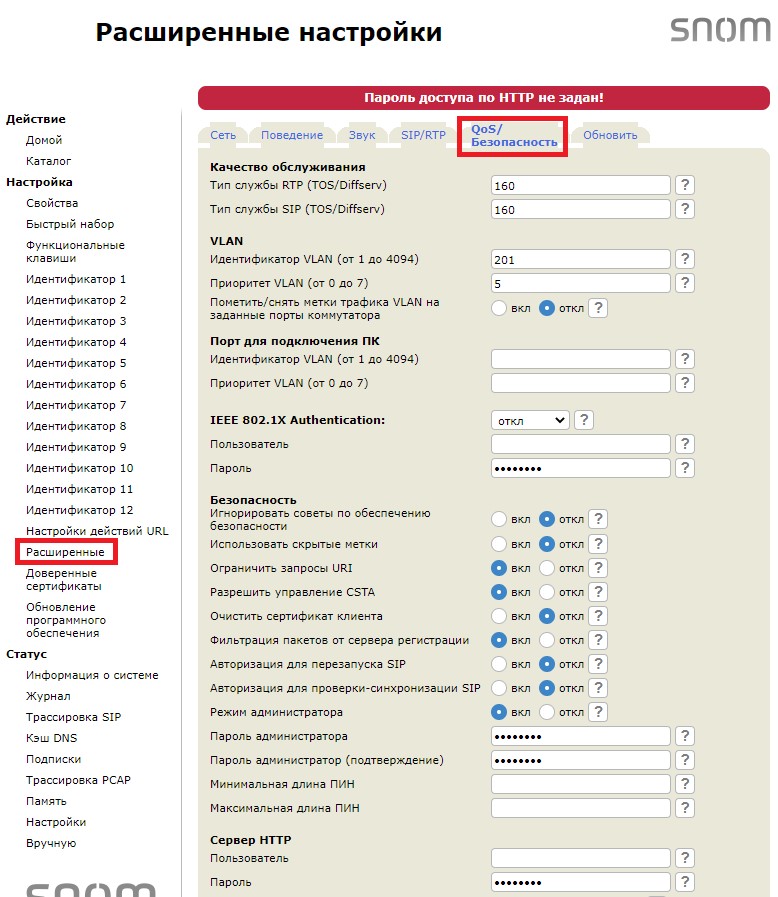
Зададим следующие параметры:
Пароль администратора (а также его подтверждение)
Пользователь HTTP-сервера и пароль (WebUI)
Включим "Использовать скрытые метки"
и нажмем кнопку «Применить».
ВАЖНО! Не забываем после изменения параметров нажимать «Сохранить» в верхней части страницы. Только тогда наши изменения сохранятся и после перезагрузки телефона.
Мы с вами предприняли первые действия для обеспечения безопасности. Мы также рекомендуем выполнить следующие действия:
Помимо указания логина и пароля HTTP-сервера, включите «Схема аутентификации: Дайджест»

Подтвердите свои изменения, нажав «Применить».
ПРИМЕЧАНИЕ: Если вы используете удаленную настройку и не нуждаетесь в доступе к пользовательскому веб-интерфейсу, вы можете отключить доступ к нему, чтобы еще больше усилить защиту телефона.
Шаг 2. Отключите режим администратора и измените его пароль.
Большинству пользователей не требуется полная функциональность ни веб-интерфейса телефона, ни его экранного меню. Чтобы пользователи без прав администратора не могли изменять настройки, необходимо перевести телефон в режим пользователя и изменить пароль администратора по умолчанию (0000). Настройка находиться на уже известной нам вкладке «QoS / Безопасность».

Шаг 3. Установите для веб-сервера тип доступа только по HTTPS.
Выберите вкладку «Сеть» на странице «Расширенные». Прокрутите вниз до раздела HTTP и установите для параметра «Тип соединения с веб-сервером» значение «Только https».

Нажмите «Применить» внизу страницы, чтобы применить настройки.
ПРИМЕЧАНИЕ: как только вы нажмете «Применить», веб-интерфейс пользователя больше не будет доступен по ссылке http://ip_address_of_phone/, доступ будет осуществляться по ссылке: https://ip_address_of_phone/
Шаг 4. Установите PIN-код и блокировку клавиатуры для предотвращения физического доступа к настройкам аппарата.
В вертикальном меню в левой части интерфейса выберите «Свойства». Прокрутите вниз до «Блокировка клавиатуры» и установите этот параметр в значение «Вкл». Также в данном разделе укажите PIN-код разблокировки и таймер по которому будет блокироваться клавиатура телефона.

Итого
Мы рассмотрели самые простые параметры, отвечающие за безопасность отдельных телефонных аппаратов. Мы настоятельно рекомендуем вам не оставлять данные настройки в значениях по умолчанию для обеспечения минимальной безопасности ваших устройств. А в следующий раз мы вернемся к данной теме и поговорим о менее тривиальных настройках.